宽带密码变了TL-WR881N怎么设置
问:宽带密码变了,TL-WR881N路由器怎么设置?我的路由器是TP-Link TL-WR881N,办了家重新办了个宽带;宽带账号和密码都发生了变化,请问这时候怎么重新设置TL-WR881N路由器?
答:宽带账号和宽带密码变了,要重新设置TP-Link TL-WR881N路由器上网。只需要先登录到TL-WR881N路由器的设置界面,依次打开“网络参数”——>“WAN口设置”选项,重新填写下宽带账号、宽带密码,最后保存下设置即可。下面介绍详细的操作步骤:
1、登录到设置界面
(1)、V1版本TL-WR881N路由器
在浏览器中输入:192.168.1.1——>“用户名”、“密码”都输入:admin——>点击“确定”,登录到设置界面
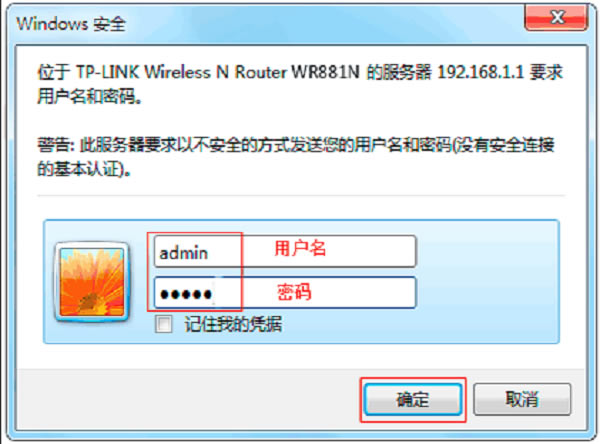
(2)、V2版本TL-WR881N路由器
在浏览器中输入192.168.1.1 或者 tplogin.cn——>输入“管理员密码”,登录到设置界面。
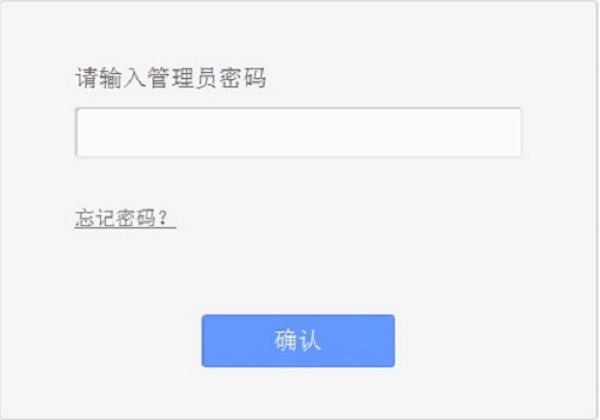
重要说明:
(1)、目前TP-Link TL-WR881N路由器,有V1、V2共2个硬件版本。可以在该路由器底部标签中查看到,Ver 后面的就是硬件版本,如下图所示。

(2)、V2版本TL-WR881N路由器的“管理员密码”,是第一次设置这台TL-WR881N路由器时,用户自己创建的。
如果忘记了“管理员密码”,唯一解决办法是把这台TP-Link TL-WR881N路由器恢复出厂设置;恢复出厂设置后,重新设置管理员密码,重新设置路由器上网,重新设置无线wifi名称和密码。
2、设置新的宽带密码
点击“网络参数”——>“WAN口设置”——>“WAN口连接类型”选择:PPPoE——>“上网账号”填写:新的宽带账号——>“上网口令”、“确认口令”填写:新的宽带密码——>点击“保存”。

以上就是当宽带账号、宽带密码发生变法时,TP-Link TL-WR881N路由器的设置方法。如果您在设置的时候有问题,可以在文章后面浏览,我们的技术人员会及时解答大家的疑问!!!
TP-Link TL-WR881N路由器设置教程 ?
TP-Link TL-WR881N管理员密码(默认密码)是多少?
TP-Link TL-WR881N无线wifi设置教程
……